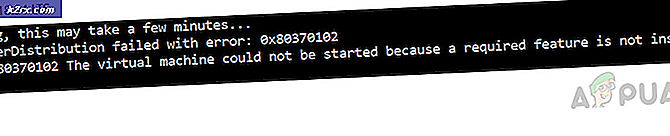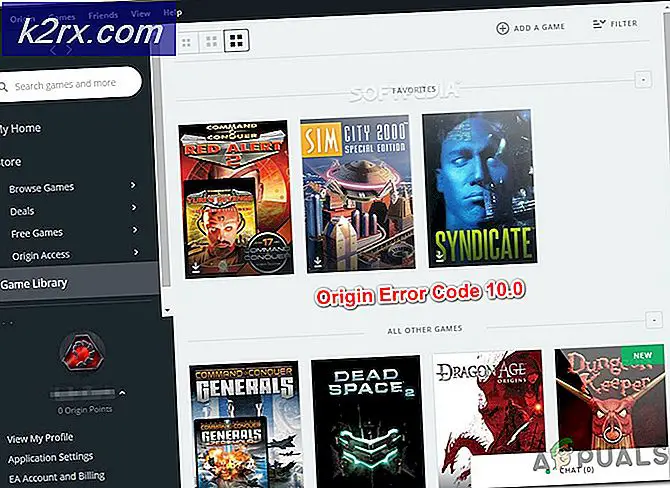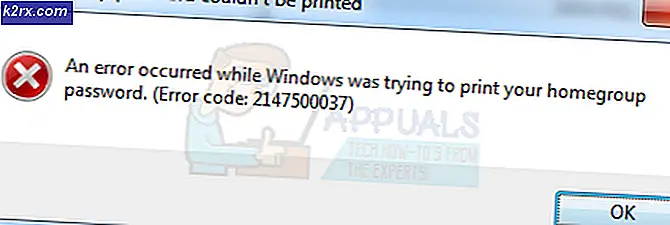Cara Memperbaiki Kesalahan Avast 42125 dan 42110
Beberapa pengguna Windows mengalami 'Kode kesalahan 42125'Saat mencoba menjalankan pemindaian boot menggunakan Avast. Masalah ini hanya dilaporkan terjadi selama pemindaian waktu boot dan dipastikan muncul di Windows 7, Windows 8.1, dan Windows 10.
Ternyata, ada 2 penyebab utama yang pada akhirnya akan menyebabkan munculnya salah satu dari 2 kode kesalahan ini:
Metode 1: Peringatan terhadap Bom Dekompresi
Alasan paling umum mengapa pesan kesalahan ini muncul adalah skenario di mana Avast menyatakan bahwa file yang sedang dianalisis sebenarnya adalah 'bom dekompresi' (juga dikenal sebagai bom zip).
'Bom dekompresi' adalah istilah yang diberikan untuk file arsip (RAR atau ZIP) yang memiliki rasio kompresi yang sangat tinggi. File-file ini berpotensi menjadi sangat besar setelah diekstraksi dan mungkin menggunakan semua memori.
'Bom dekompresi' ini secara teratur digunakan dalam serangan DoS yang dimaksudkan untuk melumpuhkan pemindai virus - Mayoritas alat keamanan mengetahui praktik ini sehingga mereka menolak untuk memindai arsip untuk menghindari kerusakan sistem atau membuatnya lebih rentan terhadap serangan.
Jika skenario ini dapat diterapkan dan Anda memiliki alasan untuk yakin bahwa Anda mungkin berurusan dengan bom dekompresi, cara terbaik untuk memperbaiki masalah adalah dengan menghapus file tersebut.
Jika Anda mendapatkannya dari tempat yang meragukan, hapus saja dari sistem Anda dan mulai pemindaian waktu booting lagi di Avast saat sistem memulai berikutnya.
Jika penyelidikan Anda belum mengungkapkan bahwa file yang bermasalah dengan Avast ini sebenarnya adalah bom dekompresi, lanjutkan ke perbaikan potensial berikutnya di bawah ini.
Metode 2: Aktifkan kembali Pemulihan Sistem
Ternyata, alasan lain yang mungkin menyebabkan salah satu dari dua kode kesalahan ini (42110 dan 42125) muncul adalah semacam kerusakan file sistem yang berkaitan dengan volume pemulihan sistem.
Untungnya, beberapa pengguna yang mengalami masalah yang sama telah melaporkan bahwa masalah telah diperbaiki sepenuhnya setelah pemulihan sistem yang dinonaktifkan, memulai ulang sistem, dan kemudian mengaktifkan kembali fungsi Pemulihan Sistem.
Jika skenario ini sepertinya dapat diterapkan, ikuti petunjuk di bawah ini untuk menonaktifkan fungsionalitas Pemulihan Sistem untuk menyelesaikan kode kesalahan 42110 dan 42125 dengan Avast:
- tekan Tombol Windows + R untuk membuka a Lari kotak dialog. Selanjutnya, ketik 'Sysdm.cpl' di dalam kotak teks dan tekan Memasukkan untuk membuka Properti sistem layar.
- Setelah Anda berada di dalam Properti sistem layar, klik pada Sistem keamanantab dari menu horizontal di bagian atas, lalu pilih drive OS Anda dan klik Konfigurasi.
- Selanjutnya, setel sakelar di bawah Pulihkan Pengaturan untukNonaktifkan perlindungan sistem.Selanjutnya, klik Menerapkan untuk menyimpan perubahan.
- Setelah Pemulihan Sistem dinonaktifkan, mulai ulang komputer Anda dan biarkan komputer melakukan boot tanpa fungsi Pemulihan Sistem.
- Setelah komputer Anda boot kembali, lakukan rekayasa ulang langkah-langkah di atas untuk mengakses file Sistem keamanan menu lagi dan aktifkan kembali Pemulihan Sistem dengan pengaturan Pulihkan Pengaturan untuk Aktifkan kembali perlindungan sistem.
- Setelah Anda berhasil mengaktifkan kembali Pemulihan Sistem, mulai pemindaian boot lain di avast dan lihat apakah masalahnya sudah teratasi.